Các Vùng (Regions)
Mỗi Trình Biên Soạn trong Blender được chia thành Các Vùng. Trong mỗi vùng có thể có các phần tử cấu trúc nhỏ hơn như các thẻ và các bảng (tabs and panels) với các nút bấm, các điều khiển và các thành tố điều khiển được đặt bên trong chúng.
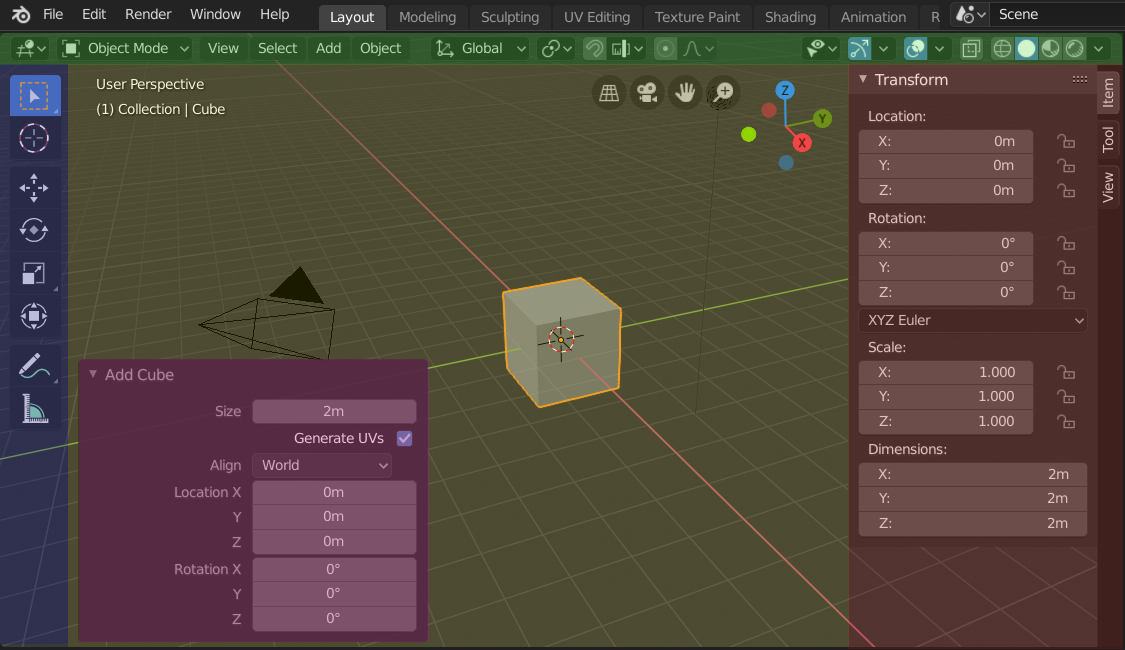
Các vùng của Cổng Nhìn 3D hiển thị Thanh Bên và bảng Điều Chỉnh Thao Tác Trước Đây sau khi cho thêm Khối Lập Phương.
Tiêu Đề (xanh lá cây), Vùng Chính (vàng), Thanh Công Cụ (xanh lam), Thanh Bên (đỏ) và bảng Điều Chỉnh Thao Tác Trước Đây (hồng).
Vùng Chính (Main Region)
Ít nhất một vùng sẽ luôn luôn được hiển thị. Vùng này được gọi là Vùng Chính và là phần nổi bật nhất của trình biên soạn.
Mỗi trình biên soạn có một mục đích cụ thể, vì vậy khu vực chính và tính khả dụng của các khu vực bổ sung, giữa các trình biên soạn, là khác nhau. Xin xem tài liệu cụ thể về từng trình biên soạn một trong chương về các Trình Biên Soạn (Editors).
Tiêu Đề (Header)
A header is a small horizontal strip, which sits either at the top or bottom of an area. All editors have a header acting as a container for menus and commonly used tools. Menus and buttons will change with the editor type and the selected object and mode.

Thanh Tiêu Đề của Cổng Nhìn 3D.
Thanh Công Cụ (Toolbar)
Thanh Công Cụ (Toolbar) (ở bên trái của khu vực biên soạn) chứa một tập hợp các công cụ tương tác. Dùng phím T để bật/tắt tính ẩn hiện của Thanh Công Cụ.
Các Cài Đặt của Công Cụ (Tool Settings)
Một dải ngang ở đầu hoặc cuối trình biên soạn (tương tự như thanh tiêu đề) chứa các cài đặt cho công cụ hiện nay đang được chọn. Cũng giống như thanh tiêu đề, nó có thể được ẩn giấu và di chuyển đi, thông qua trình đơn ngữ cảnh của nó.
Điều Chỉnh Thao Tác Trước Đây (Adjust Last Operation)
Điều Chỉnh Thao Tác Trước Đây (Adjust Last Operation) là một vùng cho phép điều chỉnh một thao tác sau khi đã thi hành nó. ví dụ, nếu bạn vừa cho thêm một khối lập phương vào thì bạn có thể sử dụng vùng này để điều chỉnh kích thước của nó.
Bố Trí (Arranging)
Cuộn (Scrolling)
Một vùng mà chúng ta có thể cuộn theo chiều dọc và hoặc chiều ngang bằng cách kéo vùng đó với NCG (MMB). Nếu vùng không có khả năng thu phóng thì vùng đó cũng có thể được cuộn bằng cách sử dụng Bánh Xe (Wheel) trong khi di chuột qua vùng đó.
Một số vùng, cụ thể là các dòng thời gian hoạt họa, có thanh cuộn với các điểm điều khiển bổ sung để điều chỉnh dọc hoặc ngang. Các thanh cuộn đặc biệt này sẽ có thêm các thành tố điều khiển ở cuối, như thể hiện trong hình ảnh sau:

Các thanh cuộn và thành tố điều khiển thu-phóng.
Cái này có thể được sử dụng để kéo dài hoặc thu phạm vi hiển thị lại nhiều hơn hoặc ít chi tiết hơn trong không gian màn hình có sẵn. Chúng ta chỉ cần kéo một trong các dấu chấm ở hai đầu để tăng hoặc giảm phạm vi hiển thị mà thôi. Bạn cũng có thể nhanh chóng điều chỉnh cả phạm vi ngang và dọc bằng cách kéo trong trình biên soạn dùng Ctrl-NCG (MMB).
Đổi kích thước và ẩn giấu đi (Changing the Size and Hiding)
Thay đổi kích thước các vùng hoạt động bằng phương pháp kéo đường viền của chúng, giống như phương pháp diễn tả trong mục Vùng (Areas).
Để ẩn giấu một vùng đi thì chúng ta có thể thay đổi kích thước của nó xuống là 0. Một khu vực ẩn giấu để lại một dấu hiệu mũi tên nhỏ. Bấm NCT (LMB) trên biểu tượng này để làm cho vùng đó xuất hiện lại.
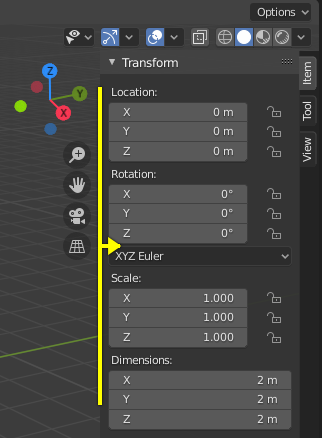
|
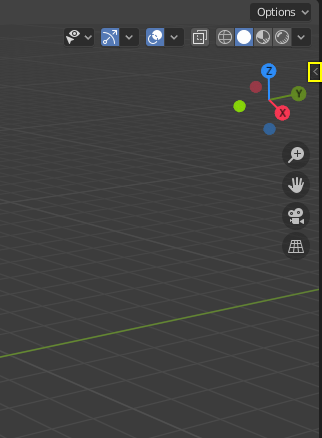
|
Đổi Tỷ Lệ (Scaling)
Tỷ lệ của một số vùng nhất định (chẳng hạn như Thanh Công Cụ) có thể được thay đổi bằng cách kéo chúng vào bên trong bằng tổ hợp Ctrl-NCG (MMB), hoặc dùng Dấu Cộng (+) Bàn Số (NumpadPlus) và Dấu Trừ (-) Bàn Số (NumpadMinus) trong khi di con trỏ chuột qua chúng. Nhấn Home để hoàn lại tỷ lệ về mặc định.